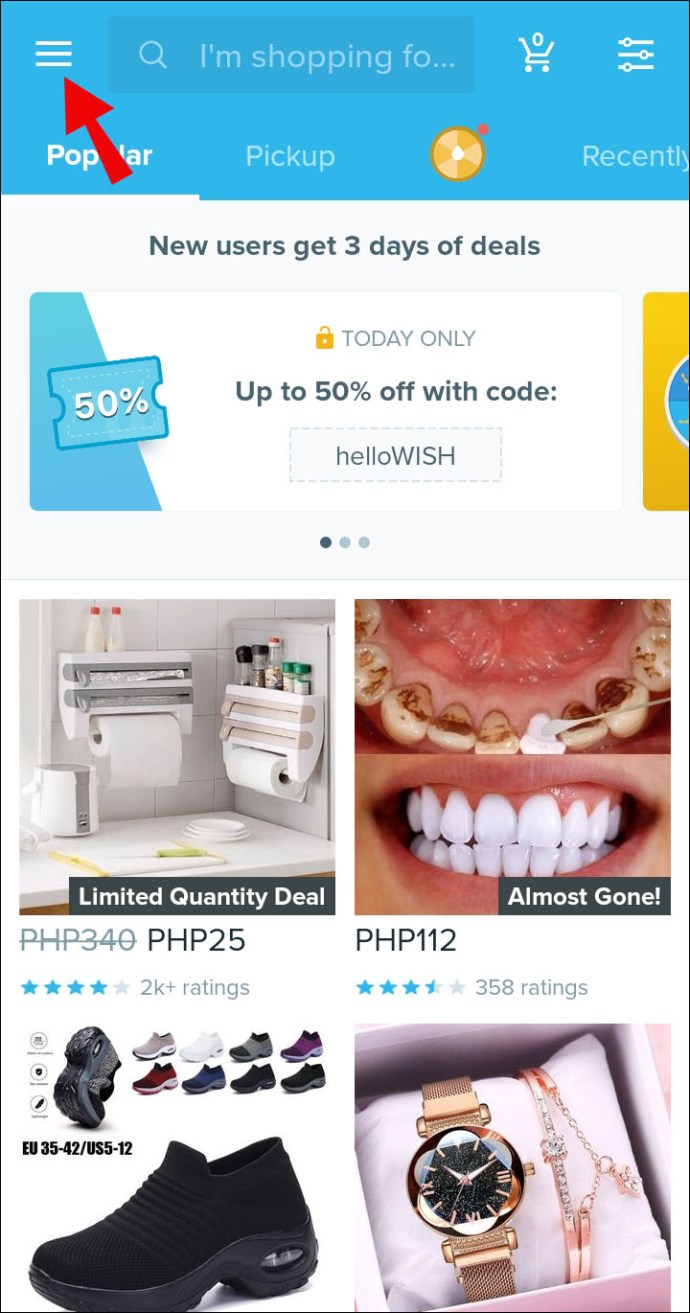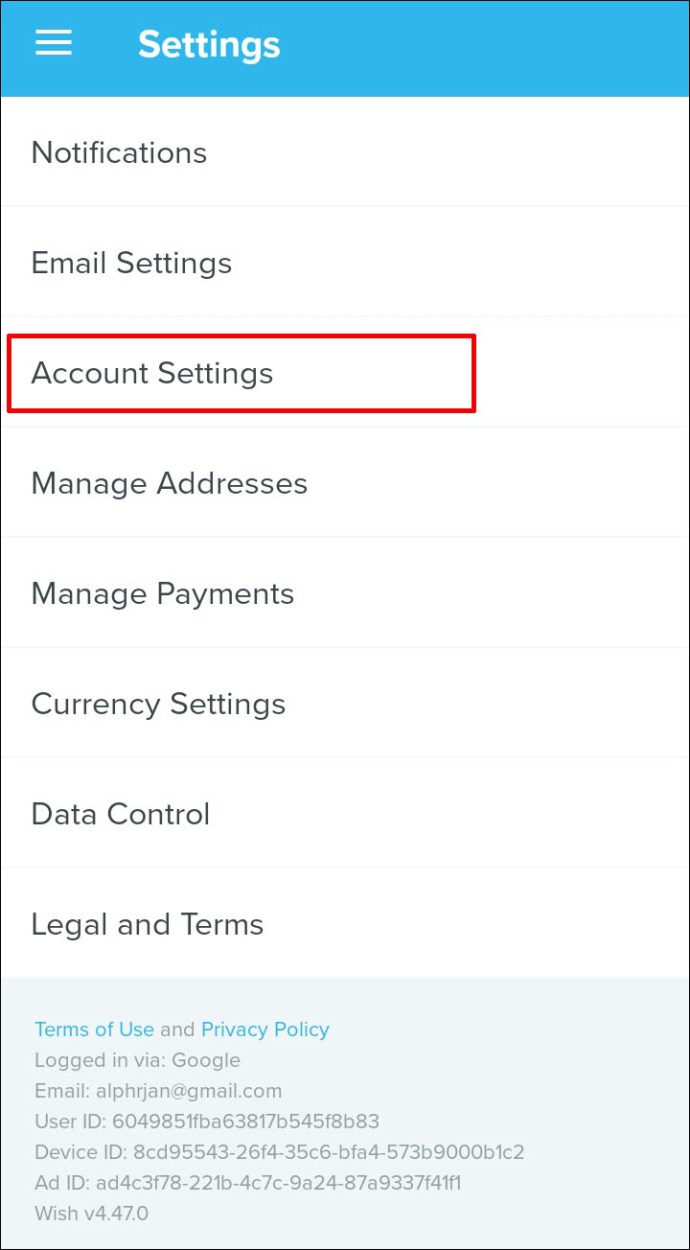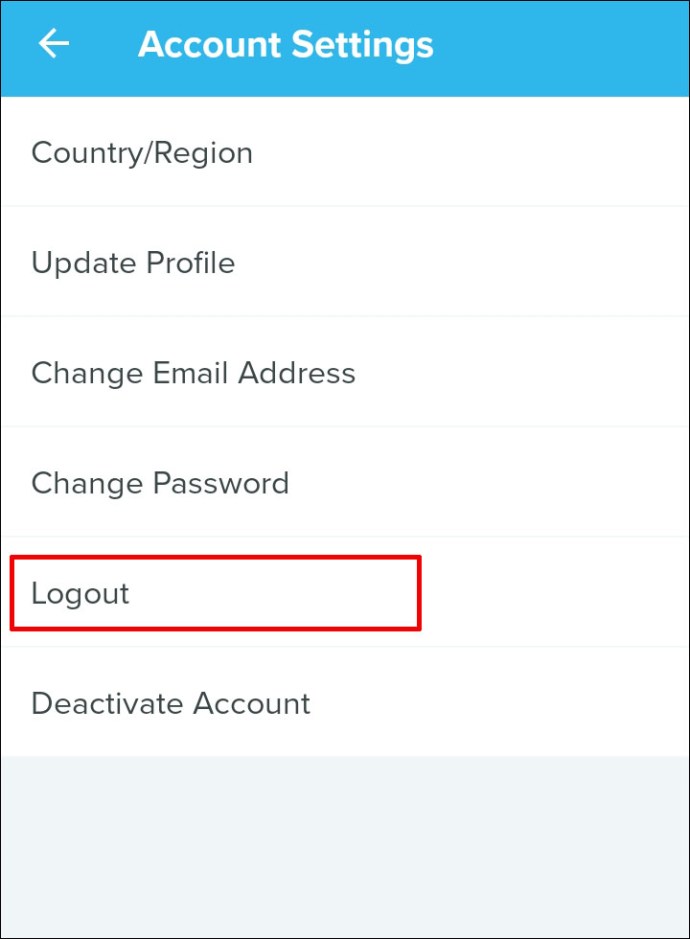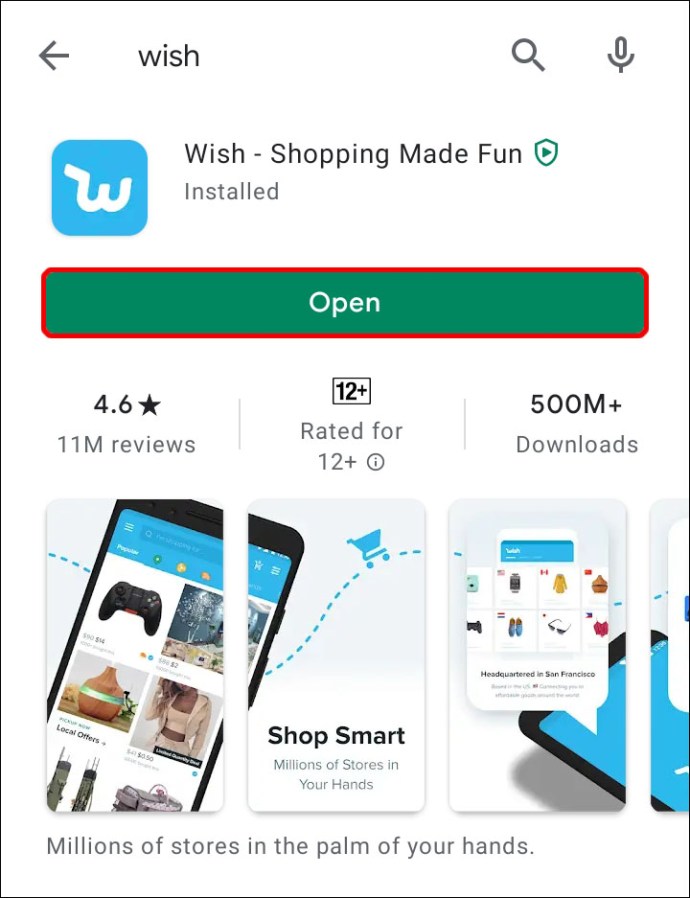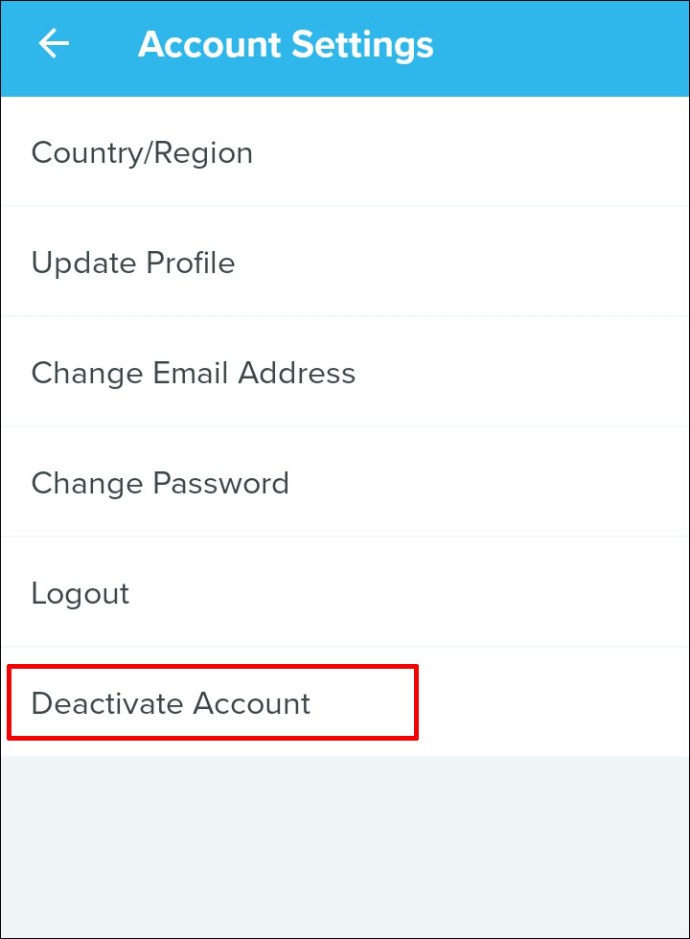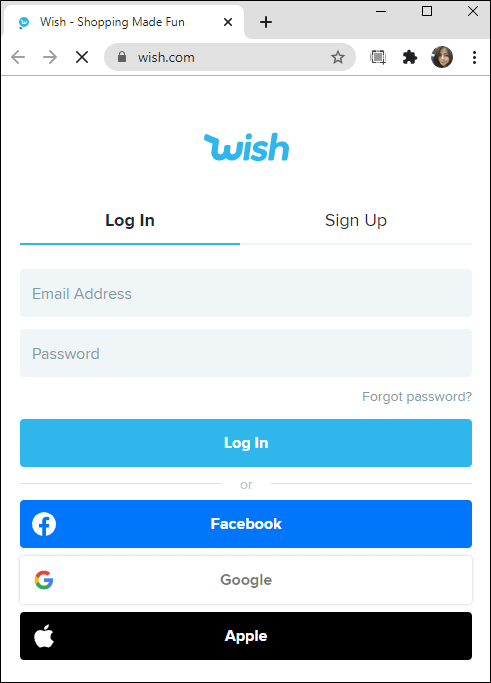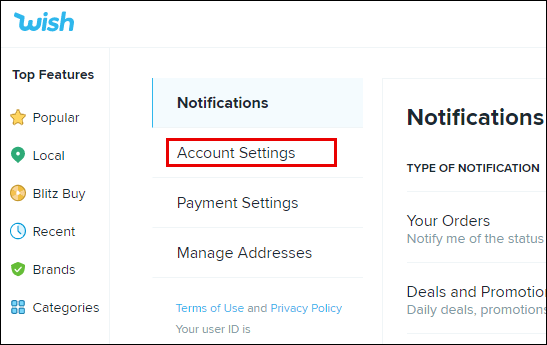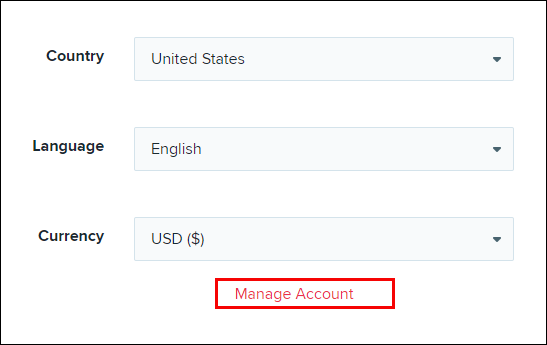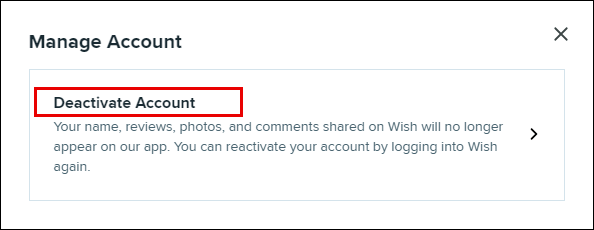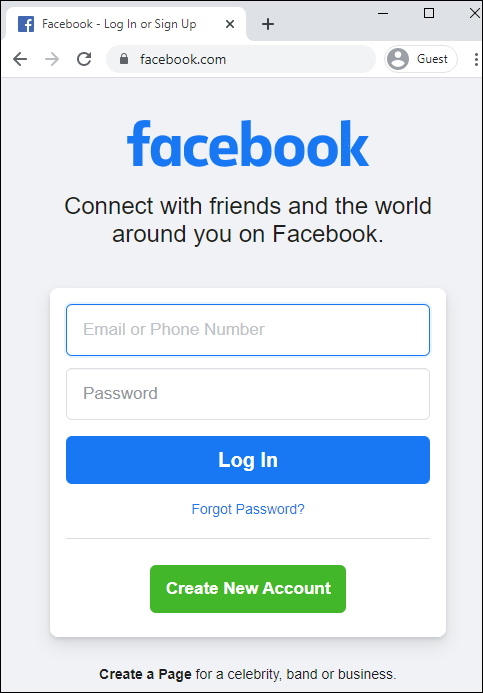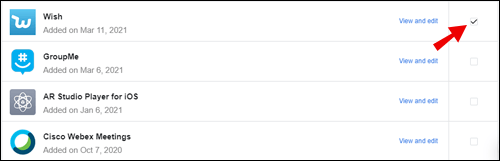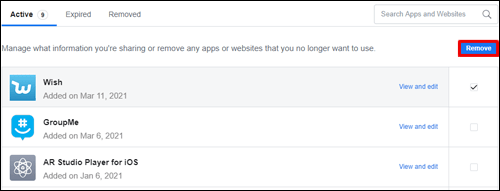Wish 앱에서 로그아웃하는 방법
Wish 앱은 매우 편리하지만 다양한 기능과 탭으로 인해 특정 버튼을 검색하는 것이 다소 까다로울 수 있습니다. 예를 들어 로그아웃 버튼은 메인 페이지에 명확하게 표시되지 않고 설정에서 숨겨져 있습니다. Wish 계정에서 로그아웃하는 방법이 궁금하시다면 저희가 도와드리겠습니다.

이 가이드에서는 Wish 앱에서 로그아웃하는 방법과 계정을 비활성화하는 방법을 설명합니다. 또한 Wish 앱 사용과 관련된 가장 일반적인 몇 가지 질문에 답변해 드리겠습니다.
Wish 앱에서 어떻게 로그아웃합니까?
바로 뛰어들어 보세요. Wish 앱에서 로그아웃하려면 아래 지침을 따르십시오.
- Wish 앱에서 화면 왼쪽 상단 모서리에 있는 3줄 아이콘을 탭하여 왼쪽 사이드바를 엽니다.
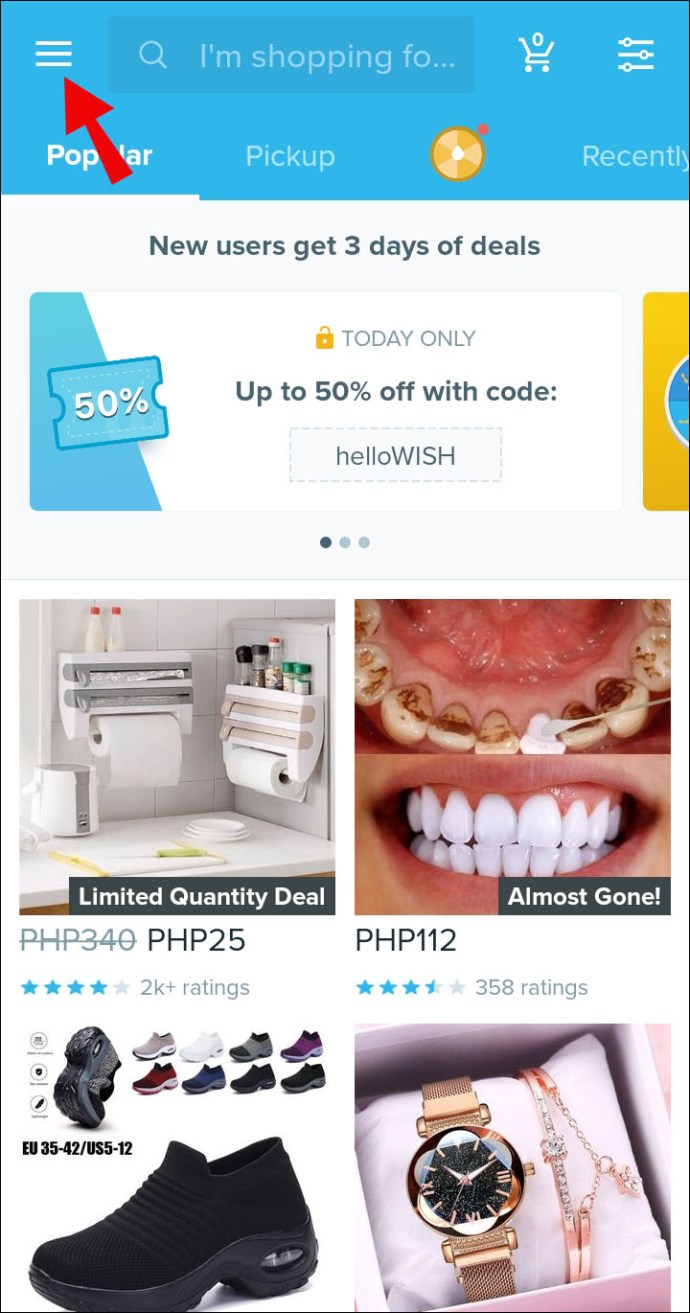
- 아래로 스크롤하여 '설정'을 탭한 다음 '계정 설정'을 탭합니다.
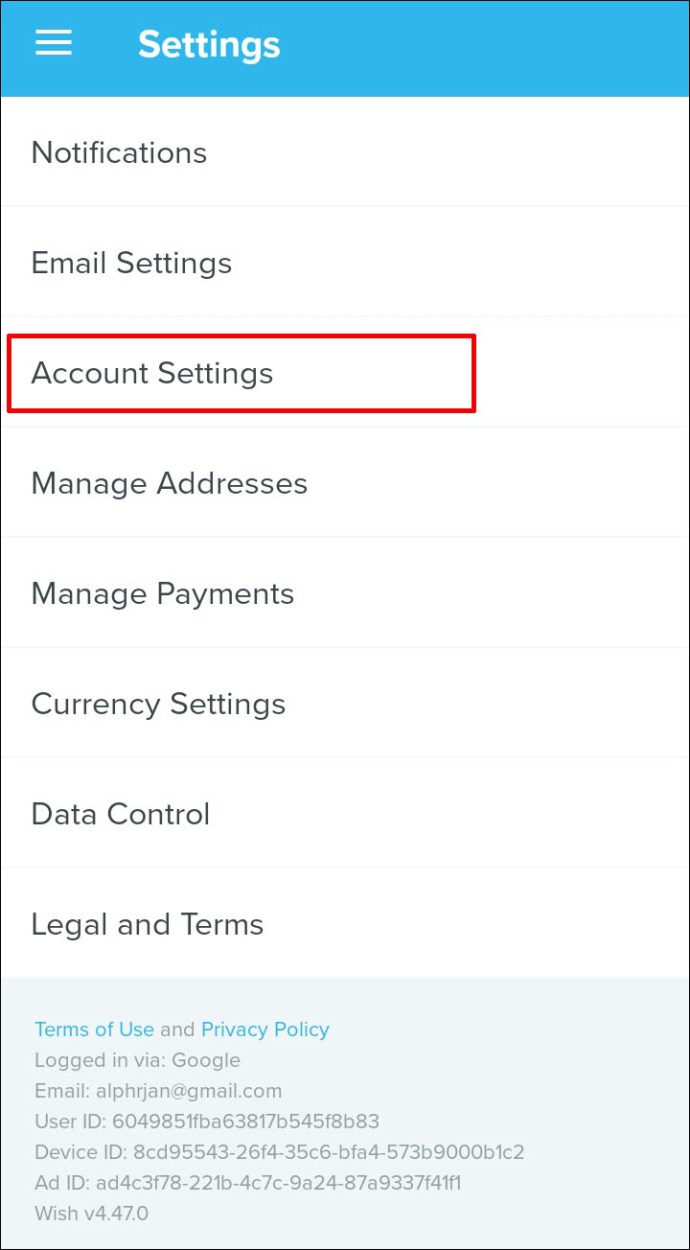
- "로그아웃"을 누르고 확인합니다.
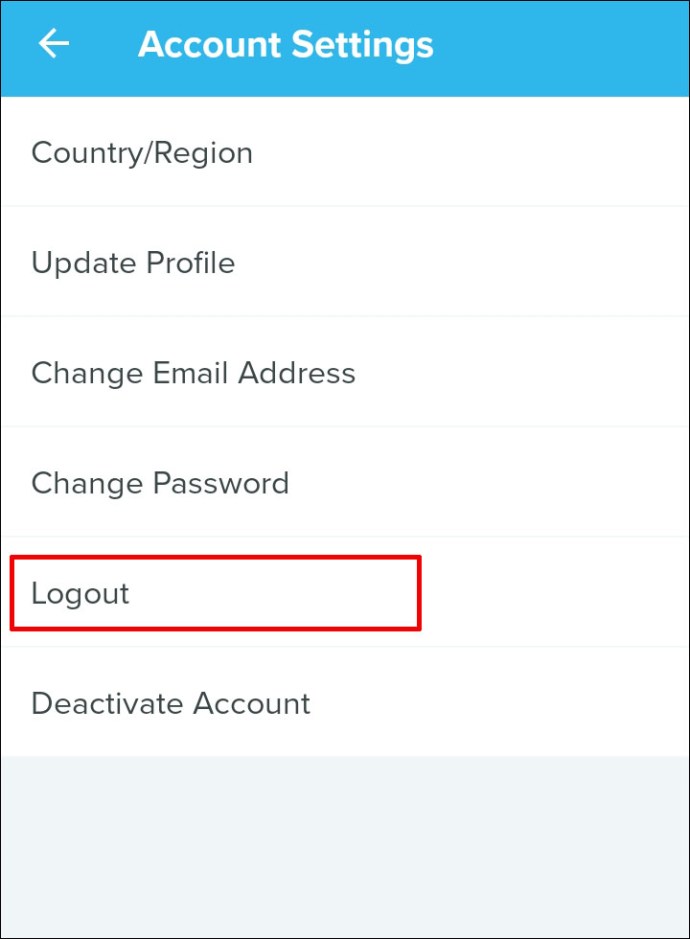
Wish 계정을 비활성화하는 방법은 무엇입니까?
Wish 계정을 비활성화하는 세 가지 방법이 있습니다. 첫 번째이자 가장 간단한 방법은 Wish 앱을 통해 계정을 삭제하는 것입니다. 아래 단계를 따르세요.
- Wish 앱을 실행하고 계정에 로그인합니다.
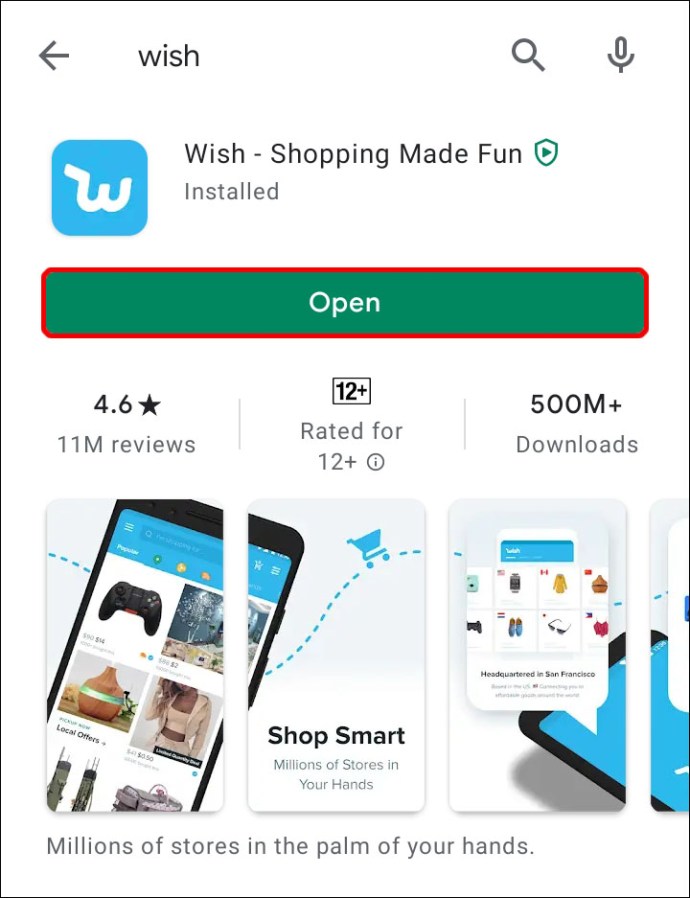
- 계정 설정으로 이동합니다.
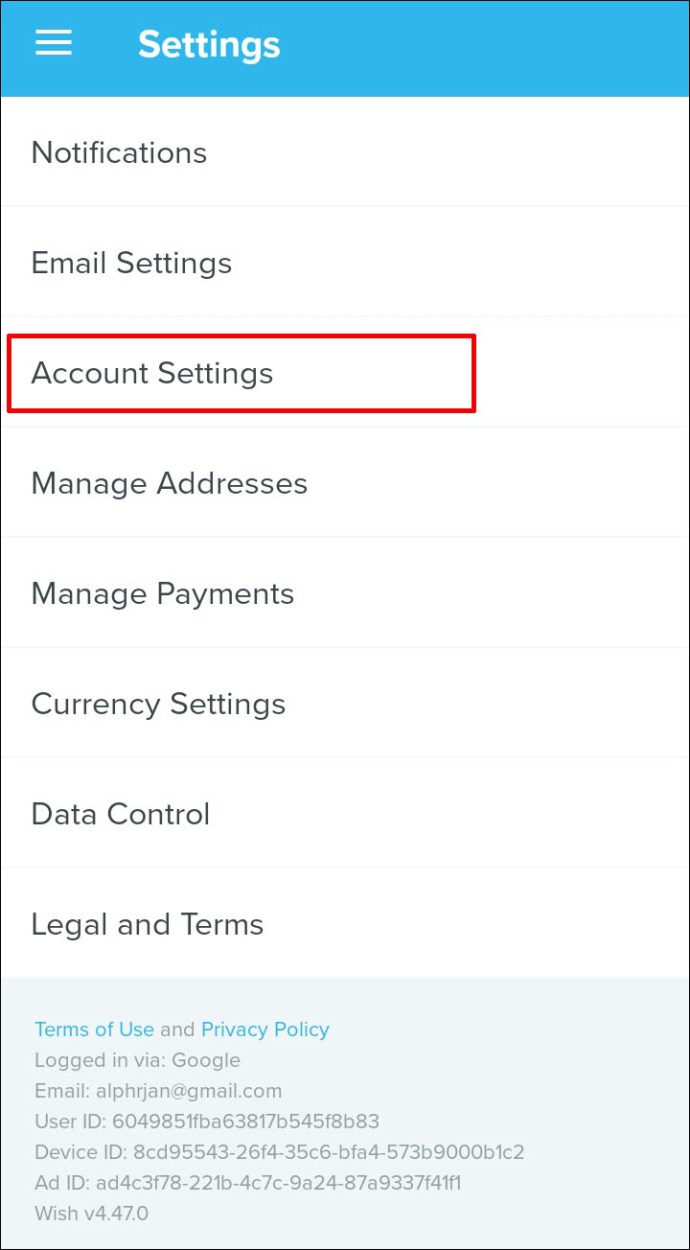
- "계정 비활성화"를 클릭하고 확인하십시오.
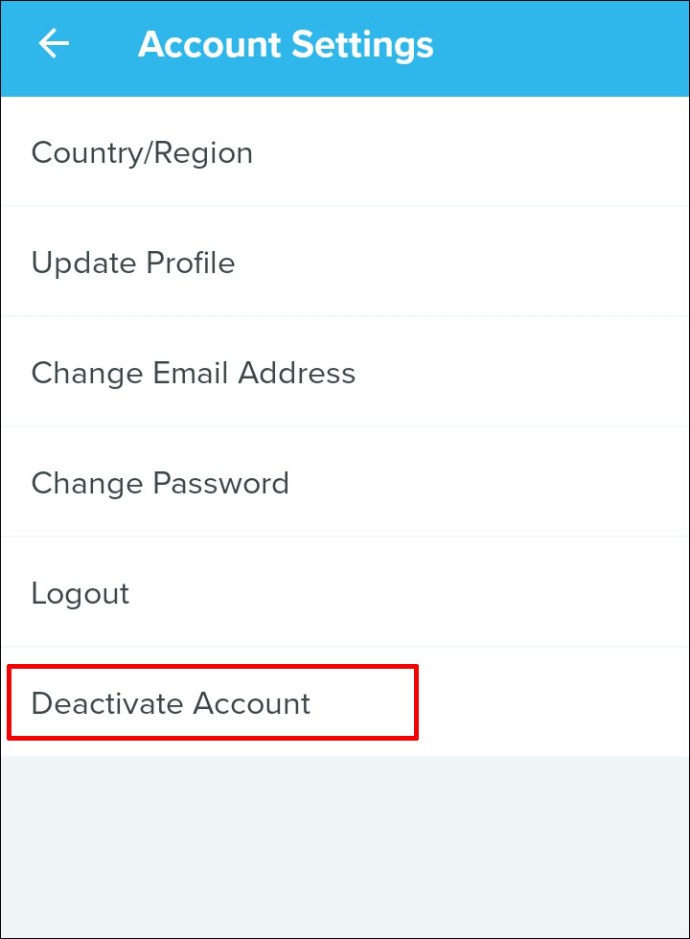
Wish 앱이 없는 경우 Wish 웹사이트를 통해 계정을 비활성화할 수 있습니다. 그렇게 하려면 아래 단계를 따르세요.
- Wish 웹사이트로 이동하여 계정에 로그인합니다.
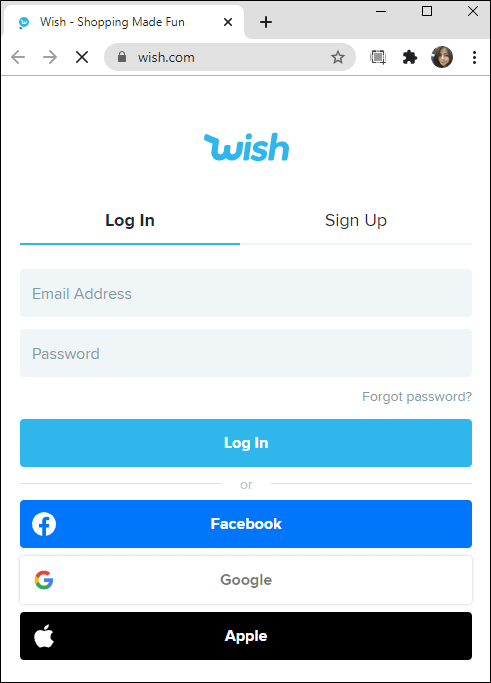
- 설정으로 이동한 다음 계정 설정으로 이동합니다.
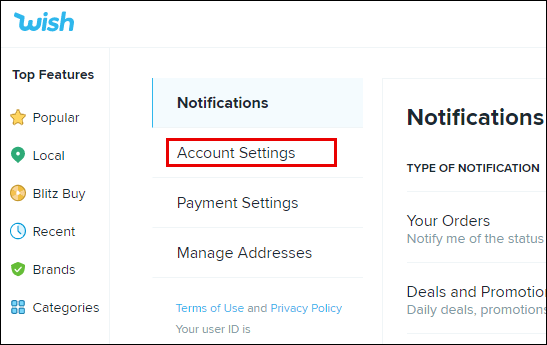
- 아래로 스크롤하여 "계정 관리"를 클릭합니다.
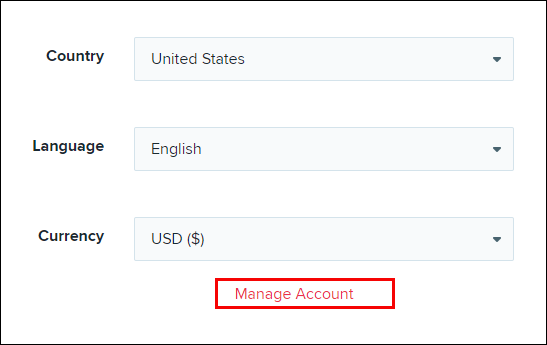
- "계정 비활성화"를 클릭하고 화면의 지시를 따릅니다.
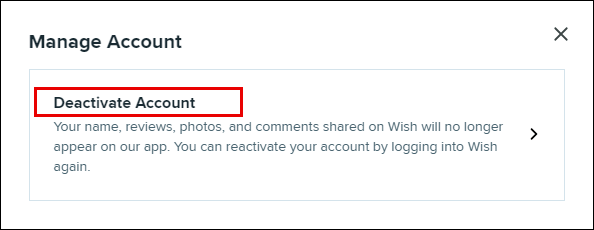
Wish 계정이 Facebook 계정에 연결된 경우 아래 지침에 따라 비활성화할 수 있습니다.
- Facebook 계정에 로그인합니다.
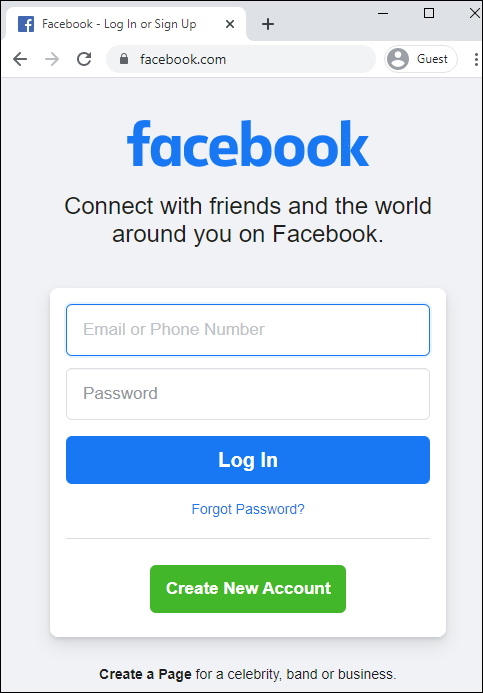
- 설정으로 이동하여 Wish 섹션을 찾을 때까지 아래로 스크롤합니다.
- "소원" 옆의 확인란을 선택합니다.
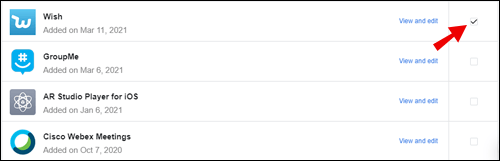
- "활성 앱" 섹션의 오른쪽 상단 모서리에 있는 "제거" 버튼을 클릭합니다.
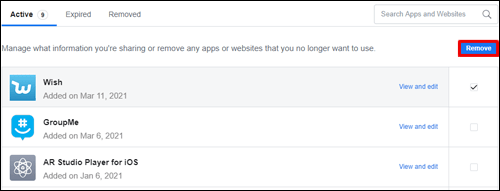
참고: 계정이 삭제될 때까지 최대 24시간을 기다려야 할 수 있습니다.
Wish 계정을 영구적으로 삭제하는 방법은 무엇입니까?
Wish 계정을 비활성화해도 영구적으로 삭제되지 않습니다. 계정을 영구적으로 제거하려면 다음 단계를 따르세요.
- Wish 앱을 실행하고 계정에 로그인합니다.
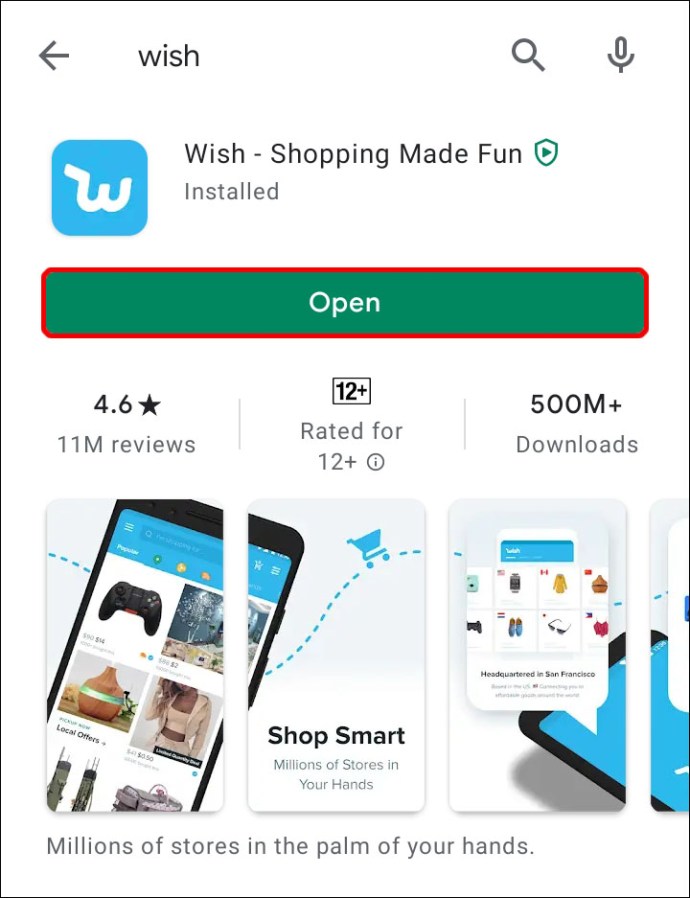
- 사이드바를 열려면 화면의 왼쪽 상단 모서리에 있는 3줄 아이콘을 탭합니다.
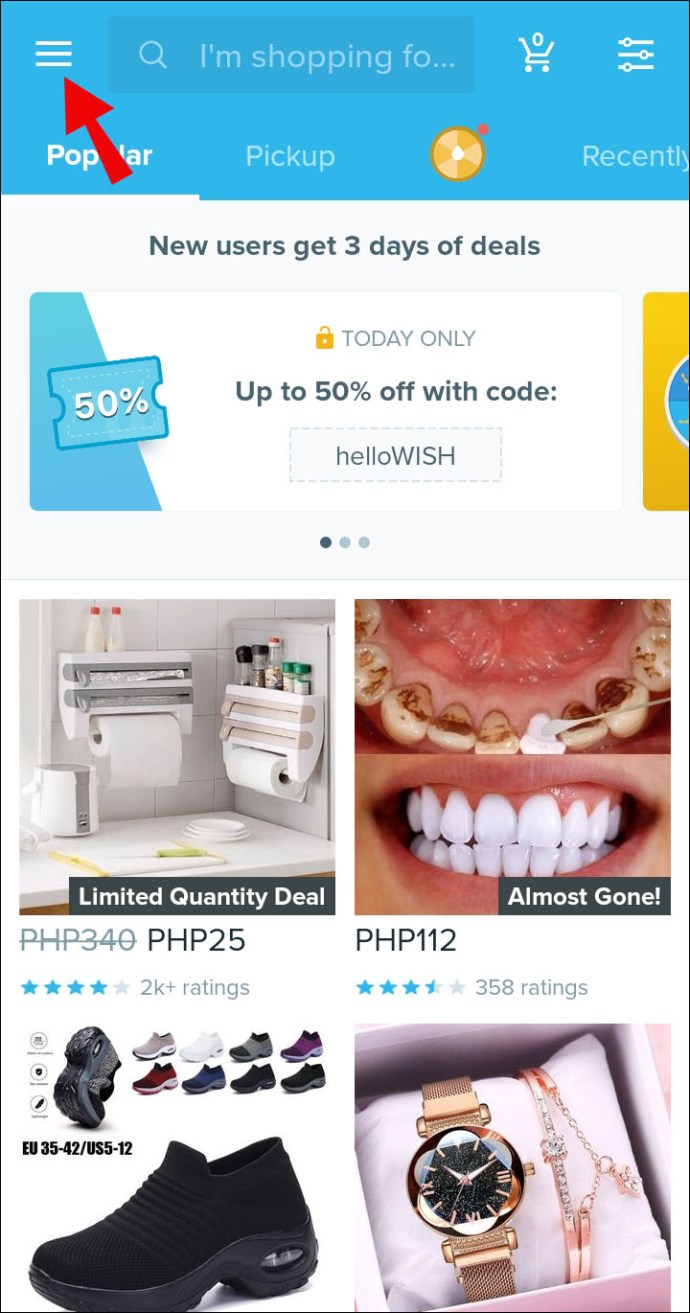
- 아래로 스크롤하여 '설정'을 탭합니다. 그런 다음 "계정 설정".
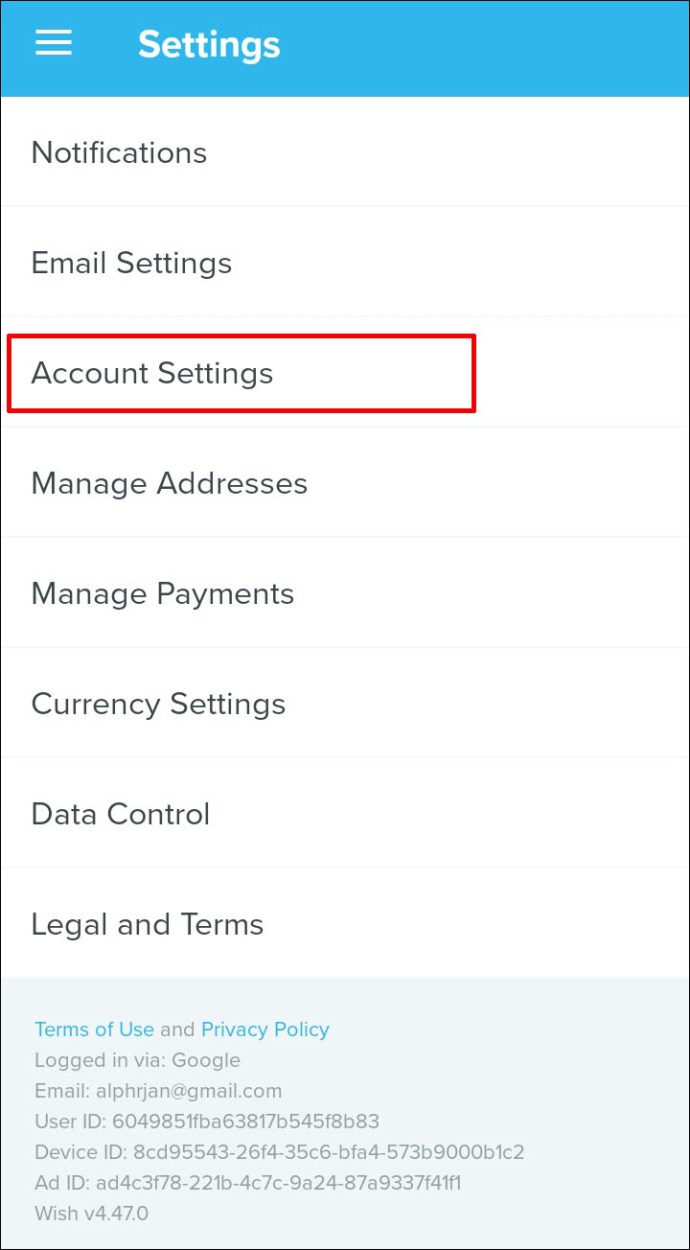
- "계정 관리" 링크를 누르고 "계정 영구 삭제" 옵션을 선택합니다.
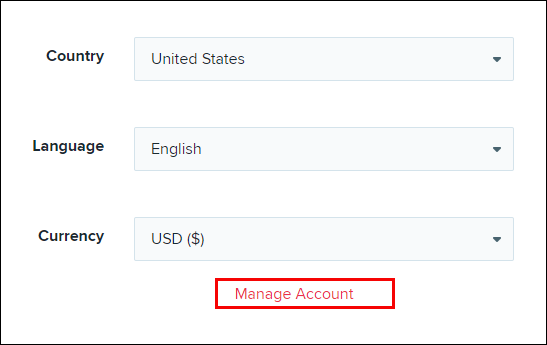
- 화면의 지시에 따라 계정 소유권을 확인하십시오.
- 계정 소유권이 확인되면 "계속"을 누르고 삭제를 확인하십시오.
자주 묻는 질문
이 섹션에서는 Wish 앱 사용과 관련된 가장 일반적인 몇 가지 질문에 대한 답변을 제공합니다.
Wish 앱은 어떻게 사용합니까?
먼저 앱을 실행하고 이메일 주소 또는 Facebook/Google 계정을 사용하여 등록하거나 로그인합니다. 메인 페이지에서 당신은 인기있는 제품의 선택을 볼 수 있습니다. 특정 제품을 검색하려면 화면 상단의 검색창에 찾고 있는 것을 입력하세요.
검색 창 바로 아래에 여러 탭이 표시됩니다. 탭 사이를 이동하여 빠른 배송 또는 익일 픽업이 가능한 항목을 확인하고, 브랜드 및 제품 범주를 탐색하고, 최근에 본 항목을 확인합니다. 화면 왼쪽 상단 모서리에 있는 3줄 아이콘을 탭하여 왼쪽 사이드바를 엽니다. 여기에 프로필 아이콘이 표시됩니다. 탭하면 위시리스트, 리뷰 및 업로드로 리디렉션됩니다.
새 위시리스트를 만들려면 화면 오른쪽 상단에 있는 더하기 아이콘을 누르고 양식을 작성한 다음 "새 위시리스트 만들기"를 누릅니다. 적립'을 선택하면 사이드바에 친구를 초대하여 Wish에 가입하고 Wish 캐시를 적립할 수 있는 옵션이 표시됩니다.
사이드바에서 주문 내역, 일일 로그인 보너스, Wish 캐시, 리워드, 고객 지원, FAQ 및 설정으로 이동할 수도 있습니다. 장바구니를 보려면 화면 오른쪽 상단 모서리에 있는 장바구니 아이콘을 누르거나 사이드바에서 이동하세요.
내 Wish 계정을 어떻게 변경합니까?
Wish 앱을 사용하는 경우 앱을 실행하고 계정에 로그인합니다. 그런 다음 화면의 왼쪽 상단 모서리에 있는 3줄 아이콘을 탭하여 사이드바를 엽니다. '설정'을 탭한 다음 '계정 설정'을 탭합니다.
현재 계정을 비활성화하지 않고 새 계정을 만들려면 "로그아웃"을 탭한 다음 "다른 계정에 로그인"을 탭하십시오. 로그인하거나 화면 하단의 "계정 만들기"를 탭합니다. Facebook 또는 Google 계정을 사용하여 계정을 생성하려면 해당 버튼을 누르고 화면의 지시를 따릅니다. 이전 계정을 먼저 비활성화하려면 설정에서 "로그아웃" 대신 "계정 비활성화"를 선택하십시오.
모바일에서 내 Wish 계정을 어떻게 삭제합니까?
모바일 앱에서 Wish 계정을 비활성화하는 것은 간단합니다. 앱을 실행하고 로그인합니다. 그런 다음 화면의 왼쪽 상단 모서리에 있는 3줄 아이콘을 눌러 사이드바를 엽니다. 아래로 스크롤하여 '설정'을 탭한 다음 '계정 설정'을 탭합니다. "계정 비활성화" 옵션을 선택하고 확인합니다.
계정을 영구적으로 삭제하려면 계정 설정으로 이동한 다음 "계정 관리"를 탭하십시오. "계정 영구 삭제" 옵션을 선택합니다. 화면의 지시에 따라 이중 인증 방법으로 계정 소유권을 확인합니다. 완료되면 "계속"을 누르고 확인하십시오. 계정이 삭제되는 데 최대 24시간이 소요될 수 있습니다.
Wish에서 최근에 본 항목을 어떻게 삭제합니까?
유감스럽게도 Wish 앱에서 최근에 본 항목 목록이나 검색 기록을 지울 방법이 없습니다. 앱은 관련 제품을 제안하기 위해 데이터를 수집합니다. 그러나 목록에는 최대 15개의 제품만 포함될 수 있으므로 자주 업데이트됩니다.
Wish 앱에서 내 계정 정보를 어떻게 관리합니까?
계정 설정을 통해 지역, 이메일 주소, 비밀번호, 이름 및 생년월일을 업데이트할 수 있습니다. 화면 왼쪽 상단 모서리에 있는 3줄 아이콘을 눌러 왼쪽 사이드바를 엽니다. 아래로 스크롤하여 '설정'을 탭한 다음 '계정 설정'을 탭합니다. 여기에서 "프로필 업데이트", "이메일 주소 변경", "비밀번호 변경" 또는 "국가/지역"을 선택하여 정보를 관리합니다.
내 Wish 계정에서 결제 방법을 어떻게 추가하거나 제거합니까?
Wish 앱에서 결제 세부 정보를 관리하는 것은 간단합니다. 메인 앱 메뉴에서 화면 왼쪽 상단 모서리에 있는 3줄 아이콘을 탭하여 사이드바를 엽니다. 아래로 스크롤하여 '설정'을 탭한 다음 '결제 관리'를 탭합니다. 새 결제 수단을 추가하려면 "새 결제 추가"를 탭하세요. 카드 및 결제 세부정보를 입력하고 "새 결제 수단 추가"를 눌러 확인합니다. Wish 앱에서 카드를 제거하려면 카드 이름 옆에 있는 "삭제"를 누르고 확인하십시오.
생각해봐
가이드의 도움으로 이제 Wish 계정에서 로그아웃하고 앱에서 세부 정보를 관리하는 방법을 알게 되었습니다. Wish 계정을 제거하려면 영구적으로 삭제하는 대신 먼저 비활성화하는 것이 좋습니다.
남은 Wish 캐시 잔액을 염두에 두십시오. 삭제 후에는 액세스할 수 없습니다. Wish 스토어는 많은 것을 제공하므로 자주 사용하지 않더라도 필요한 경우에 대비하여 계정을 떠나는 것이 좋습니다. 미래에.
Wish 앱이 더 사용자 친화적인 인터페이스를 갖기를 원하십니까? 아래 의견 섹션에서 의견을 공유하십시오.